(Phần 5 trong chuỗi bài viết “Hiểu EZCAD – Làm chủ máy khắc”)
Hatch được sử dụng để buộc EZCAD tính toán vùng tô (hatch fill) cho các đối tượng đã chọn.
-
Đối tượng được tô phải là đường kín.
Câu hỏi thường gặp liên quan:
tệp dfx đã nhập vào Ezcad không thể điền được?
Khi chọn Hatch, hộp thoại thiết lập sẽ xuất hiện. Các tùy chọn bao gồm:
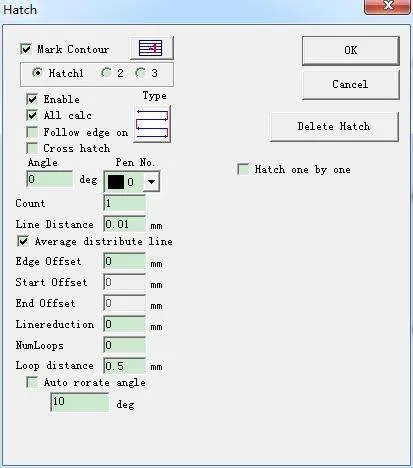
Mark Contour
Tùy chọn có đánh dấu đường viền của đối tượng hay không.
-
Khi tick Mark Contour, có 2 kiểu:
-
 Khắc hatch trước rồi khắc đường viền
Khắc hatch trước rồi khắc đường viền -
 Khắc đường viền trước rồi khắc hatch
Khắc đường viền trước rồi khắc hatch
-
Hatch 1 / Hatch 2 / Hatch 3
Người dùng có thể tạo 3 bộ thông số hatch riêng biệt để áp dụng lên cùng một đối tượng.
-
Mỗi bộ Hatch có thể gán Pen No., tương ứng với một bộ thông số khắc riêng biệt.
-
Enable: Bật/tắt hiệu lực của bộ Hatch đó.
All Calc
Tính toán tất cả đối tượng đã chọn như một thể thống nhất.
-
Giúp tăng tốc độ khắc trong một số trường hợp, nhưng có thể mất thời gian tính toán với đối tượng lớn/phức tạp.
📌 Ví dụ: Vẽ 3 hình chữ nhật, khoảng cách dòng = 1mm, góc = 0 độ
-
Không tick All Calc → máy khắc từng hình một, theo thứ tự.
-
Tick All Calc → khắc toàn bộ các dòng hatch có cùng tọa độ trong một lần.
-
Kết quả đánh dấu như hình sau:
- không nhấp vào 'All Calc', các đường gạch chéo không nằm trên cùng một dòng.
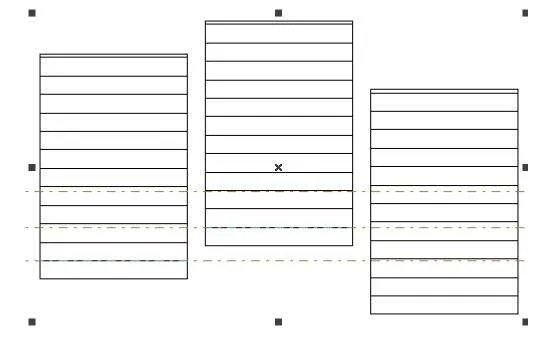
- nhấp vào 'Tất cả tính toán', các đường gạch sẽ nằm trên cùng một dòng.
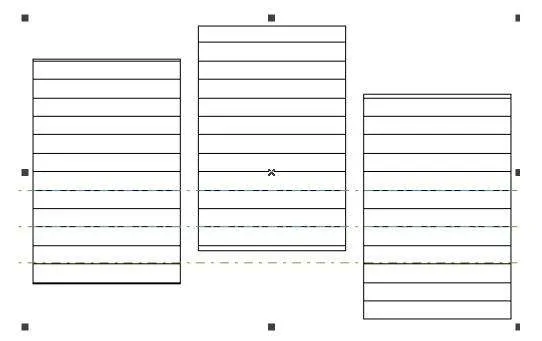
Loại Hatch (Type of Hatch)
Có thể chuyển đổi giữa các loại hatch sau:
-
 Unidirection Hatch – Khắc từ trái sang phải.
Unidirection Hatch – Khắc từ trái sang phải. -
 Bidirectional Hatch – Khắc từ trái sang phải rồi quay lại phải sang trái.
Bidirectional Hatch – Khắc từ trái sang phải rồi quay lại phải sang trái. -
 Ring-like Hatch – Tô từ ngoài vào trong như hình tròn đồng tâm.
Ring-like Hatch – Tô từ ngoài vào trong như hình tròn đồng tâm. -
 Optimization Two-way Hatch – Như bidirectional nhưng các điểm cuối nối liền mạch.
Optimization Two-way Hatch – Như bidirectional nhưng các điểm cuối nối liền mạch. -
 Optimization Gong-type Hatch – Giống như hình “Cung” (弓), bỏ qua vùng không cần khắc.
Optimization Gong-type Hatch – Giống như hình “Cung” (弓), bỏ qua vùng không cần khắc.
Thông số Hatch
-
Angle: Góc giữa đường hatch và trục X.
-
Line Distance: Khoảng cách giữa hai đường hatch.
-
Average Distribute Line: Giải quyết trường hợp dòng đầu và dòng cuối không đều – phần mềm sẽ tự điều chỉnh để phân bố đều.
-
Edge Offset: Khoảng cách từ đường hatch đến viền ngoài đối tượng.
-
Start Offset: Khoảng cách từ đường hatch đầu tiên đến biên đối tượng.
-
End Offset: Khoảng cách từ đường hatch cuối cùng đến biên đối tượng.
-
Line Reduction: Giảm chiều dài 2 đầu của đường hatch.
-
Num Loops: Số vòng lặp trong chế độ Ring-like hatch trước khi chuyển sang hatch tiếp theo.
-
Auto Rotate Hatch: Sau mỗi lần khắc, phần mềm sẽ xoay góc hatch theo giá trị đặt sẵn.
🔹 Ví dụ: angle = 0, auto rotate = 30 → Lần 1 khắc góc 0, lần 2 góc 30, lần 3 góc 60...
Hatch One by One
Khi chọn nhiều đối tượng và dùng chung hatch, sau khi khắc xong vẫn giữ nguyên là các đối tượng độc lập, không gộp lại thành một.
🔍 Lưu ý
-
Không nên chỉnh quá nhiều thông số một lúc nếu chưa hiểu rõ – vì hatch ảnh hưởng trực tiếp đến chất lượng đường khắc, độ phủ tia, và tốc độ xử lý.
-
Để chèn ảnh minh họa hiệu quả, nên chụp lại từng chế độ hatch (uni, bi, ring-like...), ví dụ All Calc bật/tắt, hoặc sự khác nhau giữa Mark Contour trước/sau.
Liên hệ LASERMAN để được hỗ trợ kỹ thuật cấu hình Hatch, thiết lập đường khắc tối ưu theo sản phẩm.
Địa chỉ: 25/31 Sơn Kỳ, Tân Phú, TP.HCM
Điện thoại: 0838.811.311 – 0838.811.911
Website: www.laserman.vn
TikTok: https://www.tiktok.com/@laserman.vn






 Khắc hatch trước rồi khắc đường viền
Khắc hatch trước rồi khắc đường viền Khắc đường viền trước rồi khắc hatch
Khắc đường viền trước rồi khắc hatch Unidirection Hatch – Khắc từ trái sang phải.
Unidirection Hatch – Khắc từ trái sang phải. Bidirectional Hatch – Khắc từ trái sang phải rồi quay lại phải sang trái.
Bidirectional Hatch – Khắc từ trái sang phải rồi quay lại phải sang trái. Ring-like Hatch – Tô từ ngoài vào trong như hình tròn đồng tâm.
Ring-like Hatch – Tô từ ngoài vào trong như hình tròn đồng tâm. Optimization Two-way Hatch – Như bidirectional nhưng các điểm cuối nối liền mạch.
Optimization Two-way Hatch – Như bidirectional nhưng các điểm cuối nối liền mạch. Optimization Gong-type Hatch – Giống như hình “Cung” (弓), bỏ qua vùng không cần khắc.
Optimization Gong-type Hatch – Giống như hình “Cung” (弓), bỏ qua vùng không cần khắc.








 Chủ Đề Bài Viết
Chủ Đề Bài Viết









